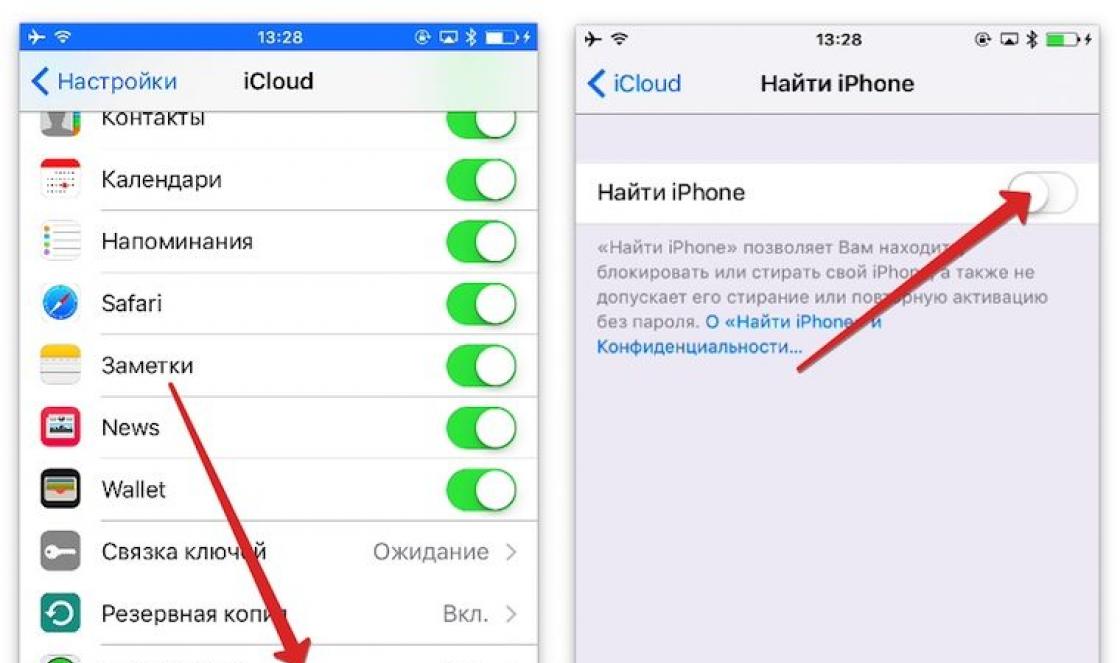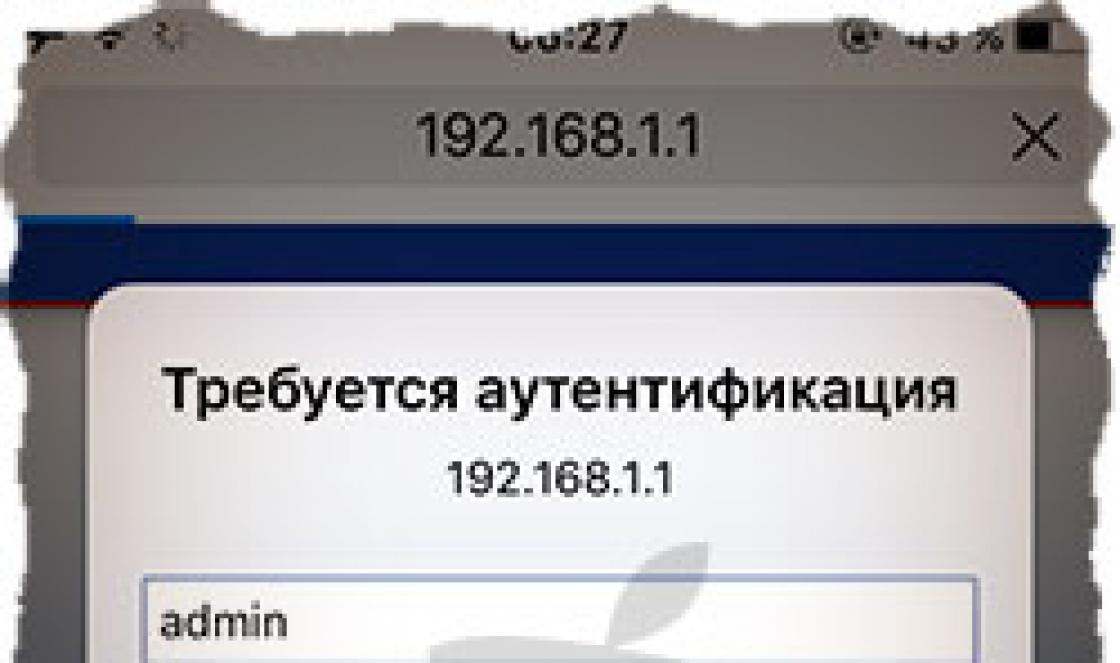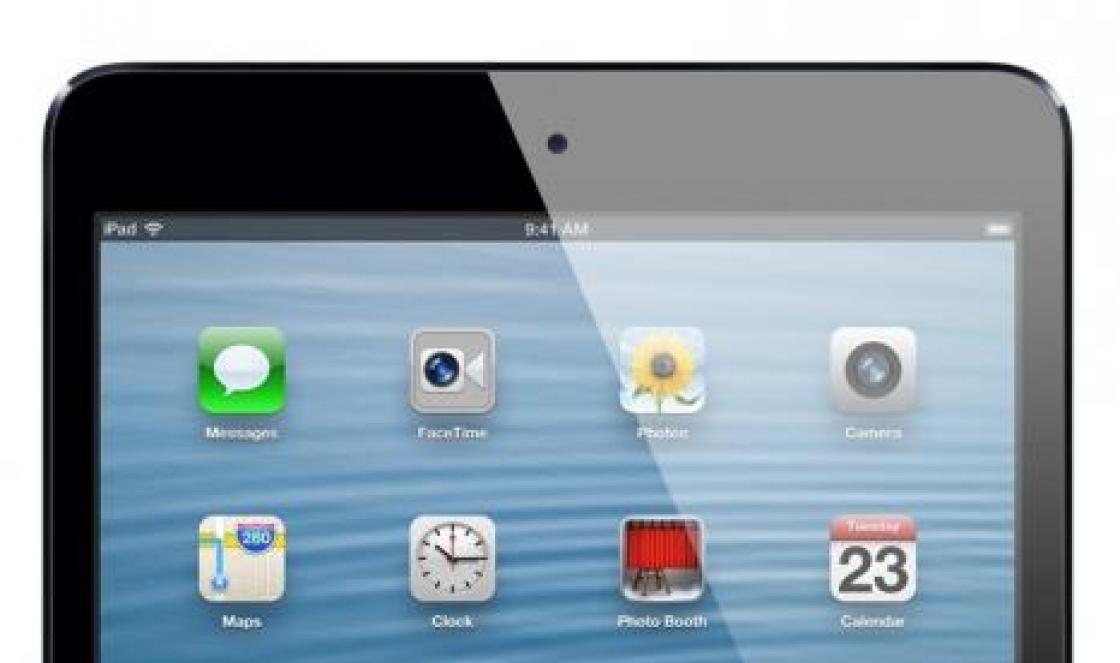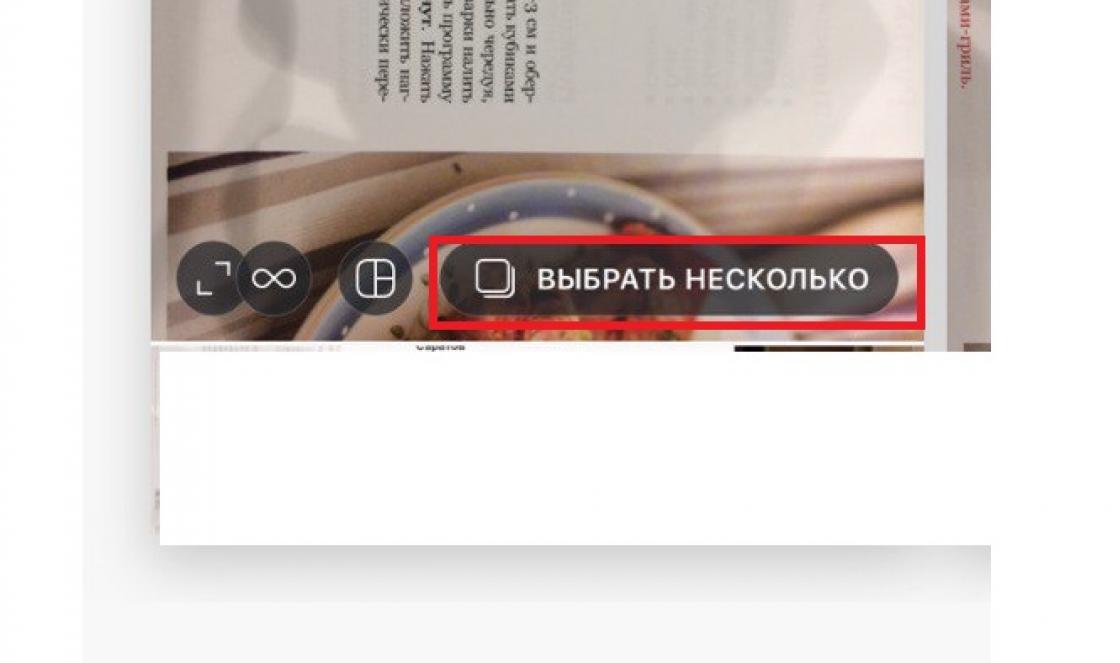- operação lenta do dispositivo antigo em novas versões do sistema
- bugs, freezes, freezes, problemas de autonomia e o desejo de retornar uma versão estável do firmware (olá iOS 11)
- insatisfação com o novo design e má implementação das funções declaradas
Infelizmente, reversão algum iPhone antes algum A versão iOS não é possível. O fato é que em 2009, a Apple introduziu restrições à capacidade de reverter certos dispositivos para uma versão de firmware específica. Portanto, antes de iniciar o procedimento, verifique se seu smartphone pode retornar à versão desejada do iOS.
Desativando Encontrar meu iPhone
Esta opção foi projetada para encontrar o dispositivo em caso de perda ou roubo. Bloqueia qualquer manipulação com o firmware, portanto, deve ser desabilitado antes de reiniciar o dispositivo. Caso contrário, todas as tentativas de reversão terminarão com uma mensagem de erro.
Desativando o Touch ID e a senha
- Abrir configurações"
- Vá para Touch ID e senha
- Digite uma senha, se necessário
- Selecione "Desativar senha"
- Em seguida, confirme a ação na mensagem pop-up
Maneiras de fazer o downgrade do firmware do iPhone
Método 1: Faça o downgrade do iOS usando o iTunes
- Desligue seu iPhone
- Quando a tela do smartphone desligar, conecte o dispositivo ao computador
- Pressione e segure o botão Home até que os ícones esquemáticos do iTunes e os fios Lightning apareçam na tela (os proprietários do iPhone 7/7 Plus devem pressionar a tecla de diminuir o volume)
- Depois disso, você pode iniciar o iTunes; o programa reconhecerá automaticamente o smartphone no modo desejado
- Uma janela pop-up de aviso aparecerá na tela do computador - clique em "Cancelar" nela
- Então, segurando Mudança(Windows) ou alt(Mac), inicie uma restauração. Para fazer isso, clique no botão apropriado
- Na caixa de diálogo que se abre, selecione o arquivo de firmware pré-carregado com a extensão .ipsw
- Aguarde até que o firmware seja instalado no dispositivo. Nunca desconecte seu smartphone do computador
- Depois de ligar o iPhone, faça a configuração inicial e restaure-o a partir de um backup, se necessário
Atenção! Se você deseja retornar não à versão anterior, mas a uma das versões de firmware anteriores, recomendamos fazer uma reversão sequencial. Ou seja, reverter para a versão anterior, depois para a anterior, etc. Caso contrário, o dispositivo pode dar um erro e não inicializar. Em vez disso, o cordão Lightning e o ícone do iTunes reaparecerão na tela.
Método 2. Reverter no modo DFU
Modo DFU- modo de instalação alternativo para versões estáveis do sistema. É usado nos casos em que o método anterior não funciona por algum motivo. Esteja preparado para o fato de que, durante o processo de piscar, o dispositivo não mostrará nenhum sinal de vida e não responderá ao pressionamento de botões.
- Conecte o iPhone ao Windows PC/Mac
- Desligue o dispositivo
- Inicie o iTunes no PC/Mac
- Pressione e segure os botões Home e Power/Power por 10 segundos
- Remova o dedo do botão "Desligar / Ligar" sem soltar o botão "Início"
- Aguarde até que o dispositivo seja reconhecido pelo iTunes no modo desejado (Modo DFU)
- Escolha seu dispositivo
- Pressione "Restaurar iPhone" enquanto segura alt para macOS e shift para Windows
- Na janela que aparece, especifique o caminho para o arquivo de firmware baixado anteriormente para o disco rígido e clique no botão "Abrir"
- Aguarde a conclusão da operação, após o que você pode ligar o dispositivo
Método 3: Reverta o iPhone mantendo os dados do usuário
Esta opção é considerada menos confiável que as duas descritas acima, pois a versão de firmware necessária não é instalada do zero. No entanto, ele permite que você salve músicas, fotos, contatos e outras informações importantes no dispositivo (pode ser útil se você não tiver tempo para restaurar esses dados de um backup).
Para fazer isso, no menu iTunes → Recuperação do dispositivo, em vez do botão "Restaurar iPhone ...", clique em "Atualizar".
Aguarde a conclusão do processo. O dispositivo será atualizado automaticamente para a versão de firmware especificada, após o que será ligado.
É possível reverter para uma versão anterior do sistema operacional. Tradicionalmente, a Apple deixou essa oportunidade por um tempo após o lançamento de cada novo sistema operacional. Um dia após o lançamento da atualização, a empresa ainda está emitindo certificados para iOS 8.4.1.
Lançada em 16 de setembro, a atualização do iOS 9 é uma grande versão de software com uma longa lista de mudanças e melhorias. No entanto, muitos proprietários de iPhone e iPad relatam problemas com seus dispositivos. As falhas começaram na fase de download da atualização, quando as pessoas não conseguiam obter a distribuição prometida devido à indisponibilidade dos serviços da Apple.
Os proprietários de dispositivos iOS reclamam que o Wi-Fi não funciona corretamente, itens de menu ausentes nas configurações, artefatos gráficos ao exibir a interface e congelamento do sistema operacional. Entre as inovações do iOS 9 estão algoritmos de consumo de energia aprimorados, mas, na realidade, a bateria do gadget perde carga com muita intensidade.
Provavelmente, as atualizações subsequentes do iOS 9 corrigirão esses problemas, mas até então faz sentido realizar o procedimento de downgrade - reversão para o firmware do iOS 8. Isso é apenas sobre a versão iOS 8.4.1 - a Apple ainda emite assinaturas digitais para ele. Vale lembrar que a situação pode mudar a qualquer momento.
Requisitos:
- iPhone ou iPad com iOS 9.0.
- Arquivo de firmware iOS 8.4.1 no formato IPSW.
- iTunes 12.3 para Mac ou Windows.
Como fazer o downgrade do iOS 9.0 para o iOS 8.4.1:
Passo 1: Baixe o arquivo IPSW do iOS 8.4.1 neste link .
Passo 2 R: Verifique se você tem a versão mais recente do iTunes instalada. Você pode baixar o iTunes 12.3.
etapa 3: Faça um backup dos dados no dispositivo. Você pode fazer isso acessando as configurações em iCloud -> Backup -> Criar um backup ou conectando seu iPhone ou iPad ao seu computador e salvando um backup usando o iTunes.
Passo 4: Desative o Touch ID/Senha na seção de configurações principais.
Etapa 5: desative o Find My iPhone em Configurações -> iCloud.
Etapa 6: Conecte seu iPhone ou iPad com iOS 9.0 integrado ao seu computador.
Etapa 7: Abra o iTunes e selecione o ícone do seu gadget na barra superior do programa.
Etapa 8: Mantenha pressionada a tecla Shift (ou Alt no OS X) no teclado e clique no botão Restaurar.
Etapa 9: Na janela do programa, especifique o arquivo de firmware iOS 8.4.1 baixado na etapa 1.
Etapa 10: Aguarde a conclusão do procedimento, o processo de recuperação do SO levará algum tempo. Agora você pode usar seu dispositivo com iOS 8.4.1.
Como você sabe, a Apple não permite que você instale versões de firmware mais antigas. Tudo isso é feito por motivos de segurança e, graças a essa abordagem, a maioria dos usuários não precisa se preocupar com a segurança de seus dados pessoais. Como exatamente funciona o sistema de assinatura de firmware?
O processo de atualização é o seguinte: o iTunes ou o próprio dispositivo (ao atualizar pelo ar) acessa um servidor especial da Apple e solicita uma verificação de assinatura digital. O processo envia um identificador de dispositivo (ECID) e, portanto, a resposta do servidor é exclusiva para cada solicitação. Se tudo estiver bem, o firmware será assinado digitalmente (SHSH) e o processo de instalação será iniciado.
Este sistema pode ser contornado?
Sim, o SHSH com o servidor da Apple pode ser solicitado não apenas pelo iTunes, mas por qualquer outro programa. O desenvolvedor do 1Conan criou uma ferramenta que permite salvar certificados SHSH2: https://tsssaver.1conan.com/ . Para usar esse método, você precisa saber o ECID do seu dispositivo iOS.
Como descobrir o ECID do seu iPhone, iPad ou iPod Touch?
- Conecte seu dispositivo iOS ao seu computador.
- Inicie o iTunes e selecione a guia Procurar no painel esquerdo.
- Clique no campo Número de série na guia Visão geral até que o número ECID apareça.
- Acesse o site - https://tsssaver.1conan.com/.
- Digite seu ECID no campo iTunes (Hex).
- Agora resta escolher o modelo do seu dispositivo.
- Imediatamente depois disso, os certificados podem ser baixados.
É importante entender que esta ferramenta permite que você salve apenas SHSH2 das versões atuais, porém, depois que o firmware não estiver mais assinado, os certificados não perderão sua relevância e você poderá reverter.
Além de salvar certificados, precisaremos realizar mais uma operação - configurar o nonce. Como isso é feito? Cada firmware tem sua própria ferramenta para isso.
Na verdade, os próprios utilitários:
https://github.com/arx8x/v0rtexNonce (iOS 10.3-10.3.3)
https://github.com/Siguza/PhoenixNonce (iOS 9.3.4-9.3.5)
https://github.com/julioverne/NonceSet112/ (iOS 11.1.1- 11.1.2)
https://github.com/Siguza/cl0ver (iOS 9.0-9.3.4)
Então, o que é um nonce? Toda vez que seu dispositivo inicializar no modo de recuperação, ele gerará um valor nonce (um número único a cada vez). Nosso SHSH2 salvo tem uma string Generator e um ID. Nossa tarefa é fazer com que o número nonce e o número de ID sejam iguais. Se você estiver usando um dispositivo de jailbreak, poderá fazê-lo usando os programas listados acima.
Em 19 de setembro, a Apple lançou a versão final do iOS 11. Milhões de usuários de iPhone, iPod e iPad imediatamente começaram a atualizar "over the air" e hoje todos decidiram se deveriam ficar na nova versão do sistema ou esperar por um iOS mais estável 10.
No momento da publicação deste manual, a Apple continua a assinar o iOS versão 10.3.3, portanto o procedimento de reversão ainda é possível. Se você decidir voltar ao top dez, tente não hesitar - pode ser tarde demais.
O que fazer antes de fazer o downgrade do iOS 11 para o iOS 10?
O processo de preparação de um dispositivo iOS é bastante simples e permite restaurar todos os dados imediatamente após a instalação do iOS 10, mas com uma condição - você deve ter um backup do iTunes ou iCloud criado no iOS 10.
Ao fazer o downgrade do firmware, não é possível restaurar os dados de um backup de uma versão mais recente do iOS.
Vá para o cardápio Configurações -> Touch ID e senha e desative o controle deslizante correspondente. A reversão só é possível quando a proteção está desabilitada.
Como reverter do iOS 11 para o iOS 10. Instruções passo a passo
1. Mantenha pressionada a tecla Power e desligue seu dispositivo iOS. Para iPhone 7: Mantenha pressionado o botão Diminuir volume enquanto mantém pressionado o botão Início.
2. Mantenha pressionada a tecla Home e conecte seu smartphone com um cabo USB a um computador ou Mac com o iTunes instalado. Mantenha pressionada a tecla Home até ver o ícone do iTunes.
3. O iTunes deve reconhecer seu dispositivo e oferecer três opções: Cancelar, Atualizar ou Restaurar. Escolha "Cancelar".
4. Baixe a imagem de firmware específica para o seu dispositivo.
Você já experimentou o iOS 12, mas não gostou ou decidiu esperar um pouco por uma versão mais estável? Você ainda pode fazer o downgrade para o iOS 11.4.
O que você precisa saber antes de reverter
Primeiro, certifique-se de fazer um backup do sistema operacional. Você nunca sabe, o iOS 12 ficará torto ou seu gadget se transformará em um tijolo.
Via iCloud
Passo 1. Abra Configurações, vá para o menu Apple ID (no topo com seu avatar).
Passo 2. Abra o iCloud -> Backup. Acima deste menu, está listado tudo o que está armazenado na nuvem.
etapa 3. Ative a chave de alternância de backup do iCloud e aguarde até que uma cópia seja criada.
Através do iTunes
Passo 1. Conectamos o iPhone ou iPad ao computador por fio.
Passo 2. Clique no ícone do dispositivo no aplicativo iTunes.
etapa 3. Escolher Este computador.
Passo 4. Clique Criar uma cópia agora.
Como reverter para o iOS 11. Instalação limpa
Para começar, você precisa do arquivo de firmware do iOS 11.4. Aqui está a lista completa:
Desligue a função antes de iniciar o procedimento. Encontrar iPhone. Caso contrário, o iTunes se recusará a realizar o procedimento de reversão.

Passo 1. Conecte seu gadget ao seu computador ou Mac.
Passo 2. Selecione seu dispositivo no iTunes.
etapa 3. Na guia Visão geral, mantenha pressionada a tecla Opção (Shift para Windows) e toque no item Restaurar Iphone.
Passo 4. Selecione o arquivo de firmware que você acabou de baixar.
Etapa 5. Clique Restabelecer.
Etapa 6. Agora, ao reconfigurar seu smartphone, você pode optar por restaurar a partir de um backup.
Importante: O dispositivo não pode ser restaurado a partir de um backup criado no iOS 12.
Durante a instalação em nenhum caso Não desconecte seu dispositivo iOS do seu computador. O tempo médio de recuperação é de 15 a 20 minutos.